Konvertieren, bearbeiten und komprimieren Sie Videos/Audios in über 1.000 Formaten in hoher Qualität.
Wie komprimiert man ein einstündiges Video? 4 Möglichkeiten zum Verkleinern enthüllt!
Ein einstündiges Video enthält zwar tolle Projekte, Inhalte oder Erinnerungen, kann aber aufgrund der großen Dateigröße zu einem echten Problem werden. Was also tun, wenn Sie diese riesige Datei teilen, speichern oder hochladen? Hier erfahren Sie, wie Sie ein einstündiges Video komprimieren! Zum Glück gibt es verschiedene Tools, um ein einstündiges Video zu komprimieren und für jede Plattform vorzubereiten. Entdecken Sie jetzt die 4 besten Tools, mit denen Sie Platz sparen!
Führerliste
Wie groß ist ein 1-Stunden-Video? Hochwertige Methode zum Komprimieren von 1-Stunden-Videos auf jede beliebige Größe Verwenden Sie Handbrake, um ein 1-stündiges Video mit Einstellungen zu komprimieren Schritte zum Komprimieren von 1-Stunden-Videos mit VLC Online-Methode zum kostenlosen Komprimieren eines 1-Stunden-VideosWie groß ist ein 1-Stunden-Video?
Die Größe eines einstündigen Videos variiert je nach Auflösung, Bildrate, Codec und Inhalt. Hier ist eine einfache Aufschlüsselung der Videogrößen für verschiedene Auflösungen:
1. Standardauflösung (480P) - 500 MB bis 1 GB pro Stunde
2. Hohe Auflösung (720P) - 1 GB bis 2,5 GB pro Stunde
3. Full High Definition (Full HD) - 2,5 GB bis 5 GB pro Stunde
4. Ultra High Definition (4K) - 7 GB bis 20 GB pro Stunde
Warum ein einstündiges Video komprimieren?
Unabhängig von der Größe Ihres einstündigen Videos empfiehlt es sich, es zu komprimieren, um die optimale Balance zwischen Videoqualität und Dateigröße zu erreichen und so die Speicherung und Weitergabe zu vereinfachen. Bevor wir uns mit der Komprimierung eines einstündigen Videos befassen, hier die wichtigsten Gründe dafür:
• Schnellerer Upload. Komprimierte Videodateien lassen sich schneller hoch- und herunterladen, was für Streaming-Plattformen, soziale Medien und die gemeinsame Nutzung im Internet von entscheidender Bedeutung ist.
• Stauraum. Der Besitz eines großen Videos kann den Speicherplatz schnell füllen, insbesondere wenn es eine High-Definition- oder 4K-Auflösung hat.
• Effizientes Streaming. Mit komprimierten Dateien können Sie auch bei einer schwachen Internetverbindung eine reibungslose Wiedergabe sicherstellen.
Hochwertige Methode zum Komprimieren von 1-Stunden-Videos auf jede beliebige Größe
Wenn Sie lernen möchten, wie Sie ein einstündiges Video komprimieren, ist es wichtig, die perfekte Methode zu finden, die eine hohe Qualität bei gleichzeitiger Reduzierung der Dateigröße gewährleistet. Für alle, die eine zuverlässige und vielseitige Lösung suchen, 4Easysoft Total Video Converter ist eine hervorragende Wahl! Diese Software erfüllt alle Ihre Anforderungen an die Videokomprimierung und bietet Ihnen Funktionen wie die Anpassung von Parametern wie Auflösung, Codec, Bitrate, Bildrate und mehr. Neben der Komprimierung können Sie Ihr einstündiges Video mit dem integrierten Editor optimieren, z. B. durch Trimmen, Zuschneiden, Drehen und mehr. Mit all diesen Funktionen stellen Sie sicher, dass Ihr Ausgabevideo eine kleinere Dateigröße und eine hohe Qualität aufweist.

Bietet Ihnen eine große Auswahl an Formaten, z. B. MP4, AVI, MOV, für eine breitere Kompatibilität.
Zeigen Sie eine Vorschau des Videos an, um zu überprüfen, ob die Komprimierung Ihren Erwartungen entspricht.
Fortschrittliche Komprimierungsalgorithmen reduzieren die Größe bei gleichbleibender Qualität.
Hochgeschwindigkeitskonvertierung bei gleichzeitiger Bereitstellung einer hochwertigen Ausgabe.
100% Sicher
100% Sicher
Schritt 1Nach dem Öffnen der 4Easysoft Total Video Converter, gehen Sie zum Widget „Toolbox“ und suchen und wählen Sie dort den „Video Compressor“ aus.

Schritt 2Importieren Sie Ihr einstündiges Video, indem Sie in diesem Fenster auf „Hinzufügen“ klicken. Passen Sie Bitrate und Größe über die Schieberegler oder die Schaltflächen „Auf/Ab“ an.
Klicken Sie anschließend auf die Schaltfläche „Vorschau“, um zu sehen, wie Ihr Video mit den neuen Komprimierungseinstellungen aussieht. Wählen Sie anschließend das gewünschte Format aus, bevor Sie fortfahren.

Schritt 3Nachdem Sie alle Einstellungen vorgenommen haben, benennen Sie Ihre neu komprimierte 1-Stunden-Videodatei und wählen Sie einen Ordnerpfad. Klicken Sie abschließend auf die Schaltfläche „Komprimieren“, um das 1-Stunden-Video zu speichern.
Verwenden Sie Handbrake, um ein 1-stündiges Video mit Einstellungen zu komprimieren
Die nächste Komprimierungsmethode ist Handbrake. Es ist ein beliebtes Open-Source-Tool, das Videos komprimiert und in kleinere Dateigrößen konvertiert. Dank der zahlreichen anpassbaren Einstellungen erreichen Sie eine effektive Reduzierung ohne große Qualitätseinbußen. So komprimieren Sie ein einstündiges Video mit Handbrake:
Schritt 1Öffnen Sie Handbrake. Klicken Sie auf „Open Source“, um Ihr einstündiges Video in das Programm zu importieren. Wählen Sie anschließend im rechten Bereich eine Vorgabe aus, zum Beispiel „Fast 1080p30“.
Schritt 2Wählen Sie anschließend unter der Registerkarte „Video“ den Codec „H.264“ aus. Ändern Sie den „RF (Rate Factor)“ ebenfalls auf „20-23“, um eine ausgewogene Qualität und Größe zu gewährleisten. Klicken Sie anschließend auf „Durchsuchen“, um den gewünschten Pfadordner auszuwählen.
Klicken Sie anschließend auf die Schaltfläche „Kodierung starten“, um den Komprimierungsvorgang zu beginnen.
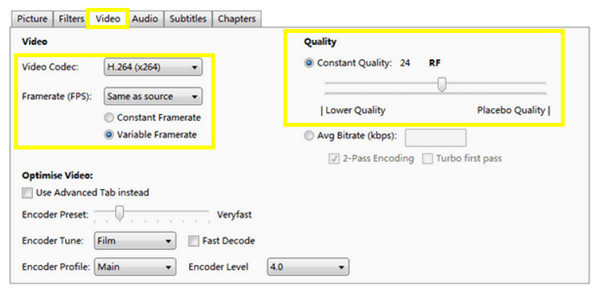
Schritte zum Komprimieren von 1-Stunden-Videos mit VLC
Der VLC Media Player ist für seine Medienwiedergabe bekannt und bietet auch eine leistungsstarke Option zum Komprimieren von einstündigen Videos. Er verfügt zwar nicht über erweiterte Komprimierungsfunktionen wie andere dedizierte Tools, ist aber eine praktische Lösung für Ihre grundlegenden Komprimierungsanforderungen. Befolgen Sie die folgenden Schritte, um ein einstündiges Video mit VLC zu komprimieren:
Schritt 1Starten Sie den VLC Media Player und öffnen Sie das Menü „Medien“ und wählen Sie „Konvertieren/Speichern“. Fügen Sie das zu komprimierende Video hinzu, indem Sie auf „Hinzufügen“ klicken. Klicken Sie anschließend auf „Konvertieren/Speichern“, um fortzufahren.
Schritt 2Geben Sie im nächsten Feld ein Profil wie „Video-H.264 + MP3 (MP4)“ an. Um Auflösung, Bitrate und weitere Parameter anzupassen, klicken Sie auf die Schaltfläche „Einstellungen“ an der Seite. Wählen Sie anschließend einen Speicherort und einen Namen für Ihre Datei und klicken Sie auf die Schaltfläche „Start“, um sie zu verwenden. VLC zum Komprimieren von Videos.
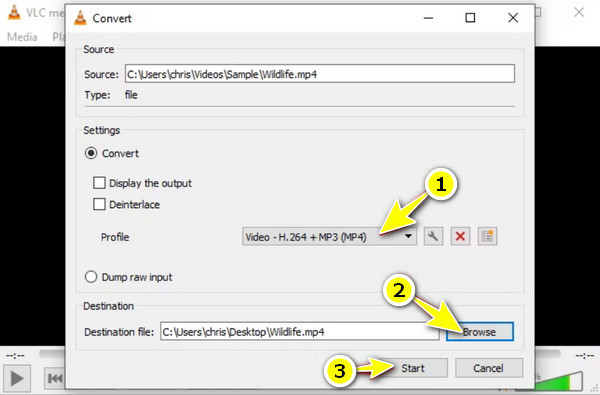
Online-Methode zum kostenlosen Komprimieren eines 1-Stunden-Videos
Schluss mit der ganzen Software! Komprimieren Sie Ihr einstündiges Video online mit dem Video Compressor von FreeConvert. Dieser Onlinedienst bietet Stapelkomprimierung und ermöglicht Ihnen die Anpassung von Videoparametern wie Auflösung, Bitrate und Dateigröße. Dank der übersichtlichen Benutzeroberfläche können Sie Dateien mit nur wenigen Klicks hochladen und komprimieren. So komprimieren Sie ein einstündiges Video online:
Schritt 1Sobald Sie auf der Hauptwebsite des Videokompressors von Free Convert sind, klicken Sie zunächst auf die Schaltfläche „Dateien auswählen“, um Ihr einstündiges Video auf die Seite hochzuladen.
Schritt 2Wählen Sie anschließend im Menü „Ausgabe“ das gewünschte Ausgabeformat aus und passen Sie die erforderlichen Parameter unter „Einstellungen“ an. Klicken Sie anschließend auf „Jetzt komprimieren!“, um das komprimierte Video zu speichern.
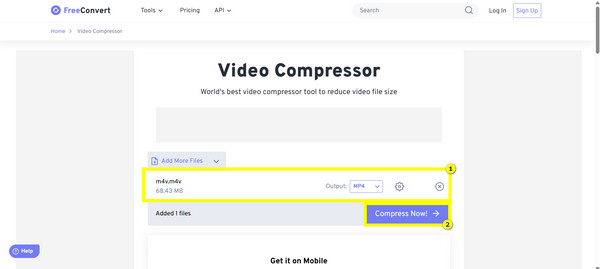
Abschluss
Die Komprimierung eines einstündigen Videos auf eine kleinere Größe ohne Qualitätseinbußen ist entscheidend. Dank der genannten Möglichkeiten können Sie heute die perfekte Dateigröße und -qualität für jede Plattform und jedes Speichergerät erreichen. Unter den genannten Tools stach eines besonders hervor: das 4Easysoft Total Video Converter. Mit seiner fortschrittlichen Komprimierungstechnologie, den anpassbaren Einstellungen, der Formatunterstützung und der schnellen Verarbeitungsgeschwindigkeit bietet es die ultimative Lösung, um ein einstündiges Video jedes Mal mit den besten Ergebnissen zu komprimieren.
100% Sicher
100% Sicher



